虚拟机是指通过软件模拟的具有完整硬件系统功能的、运行在一个完全隔离环境中的完整计算机系统。下面小编将以xp系统为例,为大家分享一下虚拟机安装XP系统教程,一起来看看吧!
工具/原料
电脑
安装好vmware软件
虚拟机设置:
1、找到桌面的VMware Workstation的图标,再找到新建虚拟机的图标。
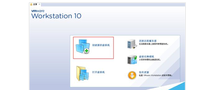
3、设置虚拟机的操作系统,我们选择第一项就是windows,在下边的版本这里我们可以选择windows xp,您要安装其他系统,可以选择其他选项,例如win7或者win8
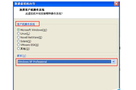
5、虚拟机已经快设置好了,需要添加光驱文件,我们点击上边的自定义硬件。点击上边的新CD/DVD这个选项,在右侧我们我们点击使用iso映像文件,点击后面的浏览。
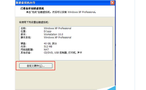
7、系统分区:点击上边开启此虚拟机,看见启动的是光盘镜像的文件,就是我们之前的放进了的iso文件,按4 运行DiskGen分区。
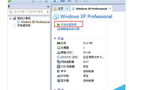
9、系统安装:分区完成之后,就可以安装系统了,点击1,安装系统到硬盘的第一个分区,就是刚才我们分区的第一个磁盘就对了。
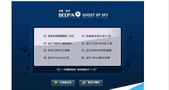
11、最后安装完成之后,会直接进入我的系统,到这我们在虚拟机安装xp系统就完成了。

